Open-With Firefox Extension Review
Produktivita Firefox Rozšíření Firefoxu Zdarma / / March 18, 2020
S každým novým vydáním Firefoxu se ocitám stále méně používající Google Chrome. Stejně jako se mi však líbí Firefox, weby a služby Google, jako je Google Voice Search, Google Apps.etc.. bude v Chromu vždy fungovat lépe než Firefox. Z tohoto důvodu jsem se až donedávna ocitl skákat mezi prohlížeči téměř celý den. Musí existovat lepší řešení. Dobrá zpráva - jednu jsem našel.
Otevření rozšíření Firefoxu Po instalaci můžete jednoduše spustit jiné prohlížeče (Chrome, IE, Safari atd ..) jednoduchým kliknutím pravým tlačítkem myši na stránku a výběrem prohlížeče, který chcete otevřít. Zvukový groovy? Podívejme se na instalaci a rychlou konfiguraci.
Nejprve si stáhněte Firefox Extension Open With from https://addons.mozilla.org/en-US/firefox/addon/open-with/. Nainstalujte jej kliknutím na tlačítko Přidat do Firefoxu.
Poznámka: Všechny mé snímky obrazovky jsou pořízeny pomocí Firefoxu 6. Pokud používáte starší / novější verzi, níže uvedené snímky obrazovky by vám měly pomoci projít nastavením a konfigurací.
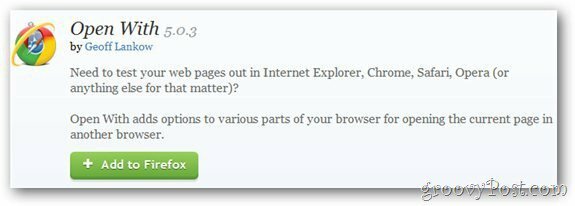
Pokud se během instalace objeví varování, stačí klepnout na tlačítko Instalovat, pokud autorovi důvěřujete. Geoff má dobrou pověst a může mu důvěřovat jeho aplikaci.
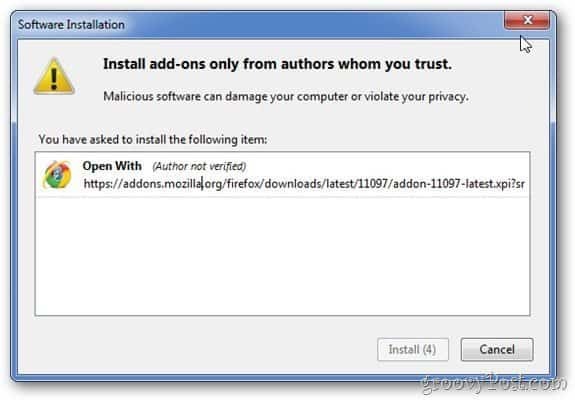
Po instalaci restartujte prohlížeč a dokončete instalaci rozšíření.
Nyní je čas jej nakonfigurovat. Klepnutím na malou šipku Firefoxu otevřete nabídku souborů Firefox (v levém horním rohu prohlížeče Firefox).
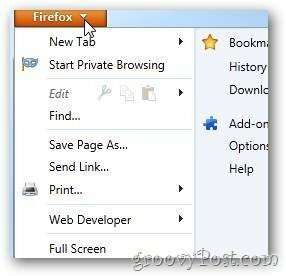
Klikněte na doplňky.
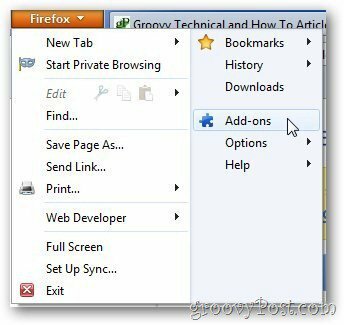
Na kartě Rozšíření nalevo najděte Otevřít v aplikaci a klikněte na Možnosti.
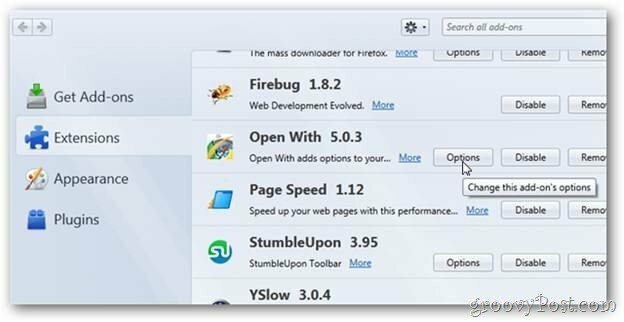
Ve skupinovém rámečku Rozbalovací nabídka Hlavní nabídka klepněte na Zobrazit jako položky nabídky. To umožňuje zobrazení kontextové nabídky po kliknutí pravým tlačítkem myši na stránku.
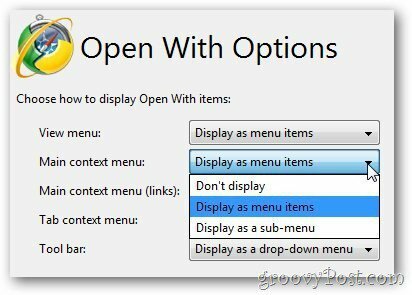
Kromě toho můžete také změnit, které prohlížeče se zobrazí a jejich pořadí. V mém příkladu jsem Google Chrome přesunul nahoru pomocí šipky nahoru.
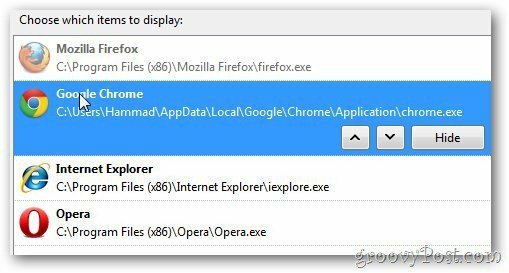
Se vším nainstalovaným a nakonfigurovaným otevřeno novou kartu Firefoxu nebo okno a navštivte groovyPost.com. Klepnutím pravým tlačítkem myši kdekoli na stránce zobrazíte nové možnosti prohlížeče Open-With.
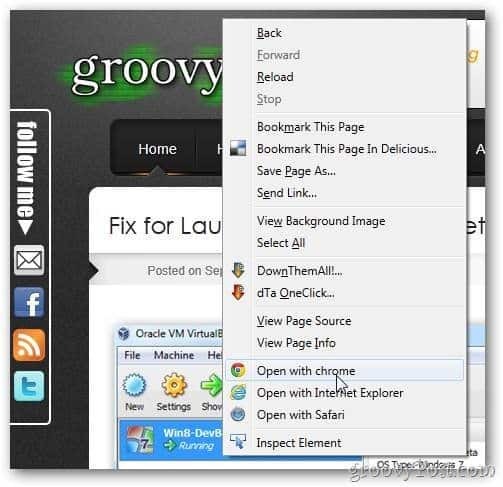
Hostující autor:
Hammad je dlouhodobým přispěvatelem čtenářů groovyPost! Hammad miluje všechny věci, technologie a blogování a těšíme se na další příspěvky od něj v budoucnu.
